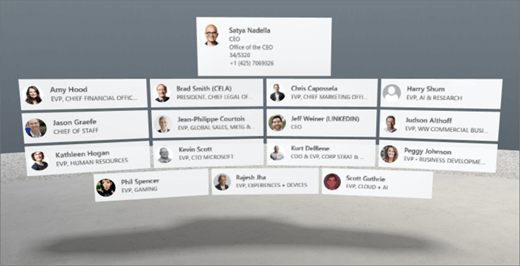
1. om du inte redan är i redigerings läget väljer du Redigeralängst upp till höger på ditt space.
2. Välj den inringade + -ikonen på arbets ytan.
3. Välj personer.
4. Klicka för att placera webb delen var som helst i strukturen (golvet). Egenskaps panelen öppnas.
5. i fältet namn anger du namnet på den person vars organisations relationer du vill visa. Om du inte anger ett namn blir namnet på den person som redigerar utrymmet som standard.
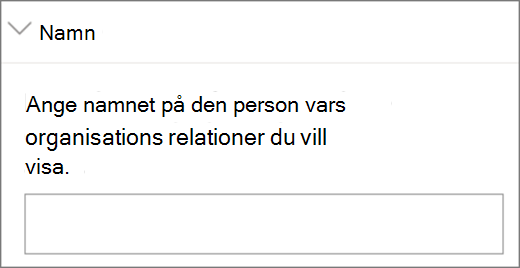
6. (valfritt) Markera och ange alternativ text.
7. (valfritt) om du vill att en podium ska visas under organisationsschemat väljer du Visa podium. Om du vill ställa in avståndet mellan organisationsschemat och podium använder du skjutreglaget från podium .
8. Välj Spara som utkast eller publicera.
Obs!: Råd om hur du ändrar storlek på och delar webb delar finns i lägga till och använda webb delar i ett SharePoint-Space.
Lägga till åtgärder i ett organisations schema (eller webb delen personer)
Åtgärder gör webb delar interaktiva. Du kan välja åtgärder när du redigerar webb delen. När du har sparat ditt space som ett utkast eller publicerar det blir det interaktivt. Det är valfritt att lägga till åtgärder.
1. under redigering väljer du webb delen organisations diagram och sedan Penn ikonen. Egenskaps panelen öppnas. Rulla ned till åtgärder.
2. Välj Lägg till åtgärd.
-
När du markerar webb delen inträffaråtgärdenUtlös ande.
-
När du högerklickar (mus) eller trycker på + Hold (kontrollant) visas fler åtgärder .
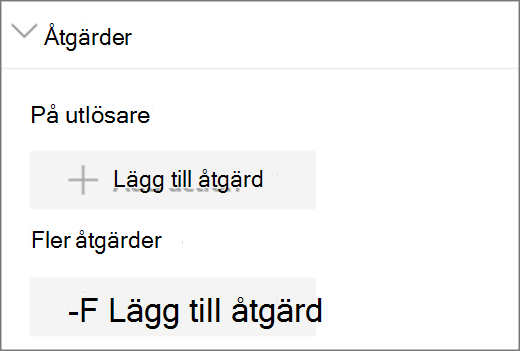
Obs!: En anpassad åtgärd är (låst) vid utlösnings åtgärd för webb delen. Konfigurera fler åtgärdergenom att välja Lägg till åtgärdoch sedan klicka på ... (ellips). Om du vill ändra ordning på åtgärderna drar du dem till önskad ordning.
3. Välj bland följande för fler åtgärder:
-
Länka till ett annat Space: öppna ett länkat SharePoint-utrymme.
-
Spela upp ljud: spelar upp en bifogad ljudfil.
-
Länka till en sida eller ett objekt: öppnar en länkad URL-adress (till exempel en SharePoint-sida, en offentlig webbplats).
4. (valfritt) ange en Beskrivning.
5. om du vill prova dina åtgärder väljer du Spara som utkast eller publicera.










